win7怎样更新声卡驱动?win7更新声卡驱动的方法
win7怎样更新声卡驱动?win7更新声卡驱动的方法?
当许多小伙伴打开电脑时,他们发现没有声音。此时,声卡驱动程序可能丢失或损坏。此时如何重新安装?实际上,只需打开“计算机管理”,输入设备,单击“更新检测”,然后查看下面的具体教程。

win7更新声卡驱动的方法
1、右击“我的电脑”,然后点击“管理”并打开窗口。
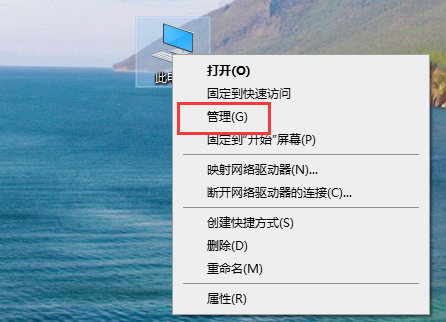
2、在窗口中找到“设备管理器”,打开设备管理器窗口并找到“声音、视频和游戏控制器”选项。

3、右键单击“kx10k1 Audio(3552)”选项,然后选择“属性”。
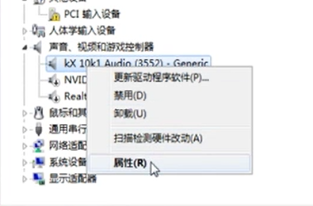
4、在弹出的属性界面中选择“驱动程序”,可以看到日期和版本号。
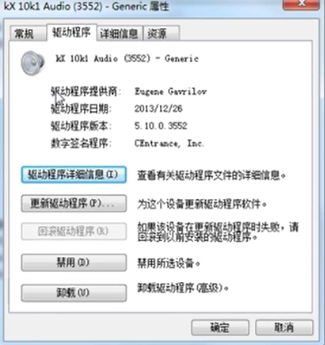
5、点击“更新驱动程序”,在弹出的窗口中选择更新方式为“自动搜索更新的驱动程序软件”。

6、点击更新方式后系统将直接在互联网和电脑上搜索驱动。
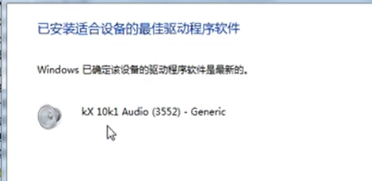
以上就是本站为您带来的win7更新声卡驱动的方法,希望可以解决掉您的困惑。
相关文章
- win7怎么做wifi热点?win7wifi热点开启设置
- win7系统在哪里设置定时关机?设置定时关机的方法
- win7系统语言及字体问题如何解决?win7系统语言及字体常见问题
- win7找不到网络路径怎么办?解决win7找不到网络路径的方法?
- win7系统无法打开exe文件怎么办?win7系统无法打开exe文件的解决教程
- win7更新100不动了?win7电脑更新完成100不动了的解决办法
- win7电脑声音小怎么办?win7电脑声音小的解决方法
- win732位怎么升级64位系统?win732位升级64位系统教程
- win7如何更改网络类型?win7网络类型更改教程
- win7系统如何安装pdf虚拟打印机?
- win7三级密码怎么设置?win7三级密码设置方法
- 风林火山win7纯净版系统下载地址安装方法步骤教程
- WIN7旗舰版在哪下载?WIN7旗舰版下载及其安装
- 惠普笔记本win7旗舰版在哪下载?惠普笔记本win7旗舰版下载及安装
- win7如何更改连接属性?win7网络连接属性更改教程
- win7网络图标不见了?win7右下角没有网络图标解决办法
